メッセージリマインダーは、特定のメッセージから設定するか、クイックコマンドを使用して設定できます。Dialbot は、使用するすべてのチャットでマインダーを表示します。これらは自分にのみ閲覧可能です。
対象ユーザー
すべての Dialpad ユーザーにご利用いただけます。
メッセージリマインダーを設定する
Dialpad でメッセージリマインダーを設定するには、会話ビュー、グループチャット、またはスレッドを開きます。
リマインダーを設定するメッセージに移動します。
メッセージにカーソルを合わせ、[オプション] > [リマインダーを設定] を選択します。
リマインドの時間間隔を選択します。
10分後
10分後に Dialbot からリマインダー通知が送信されます。
30分後
30分後に Dialbot からリマインダー通知が送信されます。
1時間後
Dialbot から1時間後にリマインダー通知が送信されます。
明日
リマインダーは、リマインダーが設定された翌日に Dialbot から送信されます。
来週
リマインダー通知は、リマインダーが設定された日時に、翌週に Dialbot から送信されます。
カスタム
リマインダー通知は、自分の設定に基づいてDialbotから送信されます。
カスタムメッセージリマインダーを設定するには:
[リマインダーを設定] ポップアップから、日付と時刻を選択します。
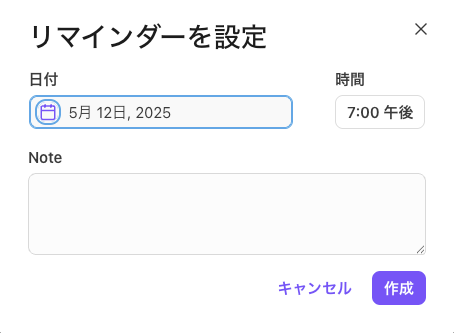
[作成] を選択します。
時間間隔を選択すると、Dialbot が新しく作成されたメッセージリマインダーを表示します。
個人リマインダーの設定
メッセージに関連しない個人リマインダーを作成することもできます。例えば、タスクや予定に関するリマインダーが必要な場合、リマインダーを作成してDialbotから通知を受信することができます。
リマインダーを作成するには:
チャットで [/remind list] と入力してEnterキーを押します。
[新しいリマインダー] を選択します。
[リマインダーを設定] ポップアップで、以下を入力します。
日付
時刻
メモ
[作成] を選択します。
モバイルデバイスでメッセージリマインダーを設定する
モバイルデバイスから個々のチャットメッセージにメッセージに対してメッセージリマインダーを設定できます。
Note
この機能は、AndroidとiOSの両方で利用可能です。
モバイルデバイスからメッセージリマインダーを設定するには:
リマインダーを作成するメッセージに移動し、メッセージを長押しします。
[この件をリマインドする] をタップします。
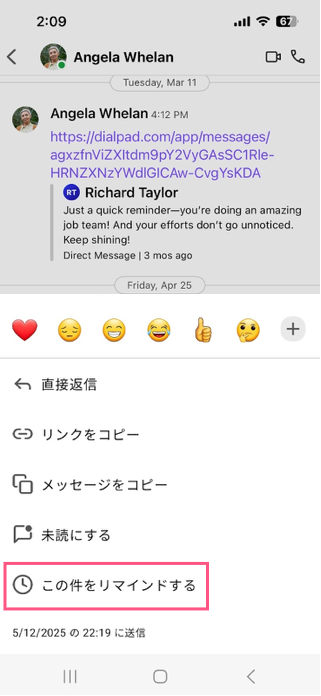
時間間隔を選択し、[リマインダーを設定]をタップします。
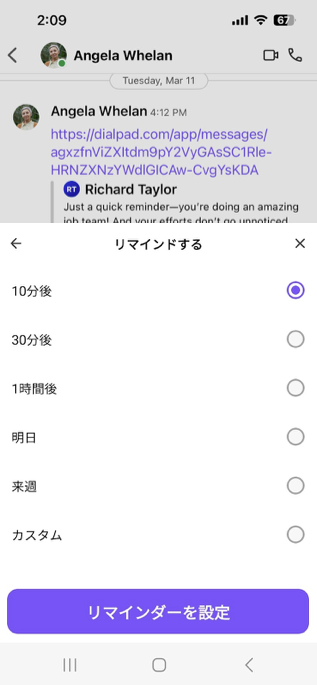
リマインダーが作成されると、確認通知が表示されます。
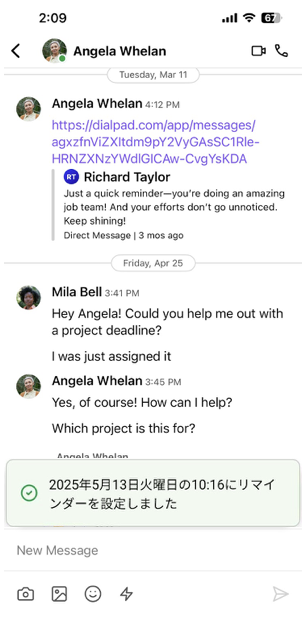
メッセージリマインダーを表示する
メッセージリマインダーを表示するには、チャットで [/remind list ] と入力し、 Enter キーを押します。
すべてのメッセージリマインダーは、チャット内で Dialbot によって表示されます。
メッセージのリマインダーを編集する
メッセージのリマインダーはいつでも編集できます。
メッセージのリマインダーを編集するには:
任意のチャットで [/remind list] と入力して Enter キーを押します。
リマインダーを選択し、[編集]を選択します。
[リマインダーを編集] ポップアップでリマインダーを編集し、[アップデート] を選択します。
リマインダーを削除する場合は、[削除] を選択します。
FAQs
メッセージに「リマインダーを設定」が表示されないのはなぜですか?
この機能はデスクトップアプリまたはウェブアプリでのみ使用できます。自分自身のメッセージではなく、他のユーザーからのメッセージにカーソルを合わせていることを確認してください。
他のユーザーにリマインダーを設定できますか?
いいえ。リマインダーは個人用で、作成したユーザーにのみ表示されます。
リマインダー通知が届かなかったのはなぜですか?
通知設定を確認し、リマインダーの時間がすでに過ぎていないか確認してください。
グループチャットやプライベートメッセージでリマインダーを使用できますか?
はい。リマインダーは、チャネル、グループスレッド、個別メッセージのすべてで機能します。